excel匹配
Excel中,数据匹配是一项极为常用的操作,无论是核对信息、整理数据还是进行数据分析,都离不开它,熟练掌握Excel的匹配方法与技巧,能够大大提高工作效率,让数据处理变得更加精准、便捷。

基础匹配函数VLOOKUP与HLOOKUP
VLOOKUP函数
VLOOKUP是垂直查找函数,它的语法为:VLOOKUP(lookup_value, table_array, col_index_num, [range_lookup])。lookup_value是要查找的值,它可以是数值、文本或者单元格引用;table_array是包含查找数据的数据表区域;col_index_num是返回值在数据表中的列序号,从左至右依次为1、2、3……;[range_lookup]是一个可选参数,用于指定是否进行精确匹配,一般填入FALSE表示精确匹配,填入TRUE或省略则表示近似匹配。
我们有一份员工信息表,A列为员工编号,B列为员工姓名,C列为部门,现在我们想根据员工编号查找对应的员工姓名,就可以使用VLOOKUP函数,假设员工编号在单元格E1中输入,在F1单元格输入公式:=VLOOKUP(E1, A:C, 2, FALSE),即可根据E1中的员工编号,在A:C区域中查找对应的员工姓名并显示在F1单元格中。
| 函数参数 | 说明 | 示例(根据员工编号查姓名) |
|---|---|---|
| lookup_value | 要查找的值 | E1(员工编号所在单元格) |
| table_array | 数据表区域 | A:C(包含员工编号、姓名、部门的区域) |
| col_index_num | 返回值所在列序号 | 2(姓名在数据表区域的第2列) |
| [range_lookup] | 是否精确匹配 | FALSE(精确匹配) |
HLOOKUP函数
HLOOKUP是水平查找函数,其语法与VLOOKUP类似,只是查找方向变为水平,语法为:HLOOKUP(lookup_value, table_array, row_index_num, [range_lookup])。row_index_num是返回值在数据表中的行序号,从上至下依次为1、2、3……
我们有一个季度销售数据表,第一行是产品名称,第二行是一季度销量,第三行是二季度销量,现在要根据产品名称查找一季度销量,就可以使用HLOOKUP函数,假设产品名称在单元格E1中输入,在F1单元格输入公式:=HLOOKUP(E1, A1:C3, 2, FALSE),就能根据E1中的产品名称,在A1:C3区域中查找对应的一季度销量并显示在F1单元格中。
INDEX与MATCH函数组合实现灵活匹配
INDEX函数用于返回数据表中指定行列交叉处的值,语法为:INDEX(array, row_num, [col_num])。array是数据表区域,row_num是行号,[col_num]是列号,列号可省略,省略时默认返回第一列的值。
MATCH函数用于查找指定值在数据表区域中的位置,语法为:MATCH(lookup_value, lookup_array, [match_type])。lookup_value是要查找的值,lookup_array是要查找的数据区域,[match_type]用于指定匹配方式,0表示精确匹配。
将INDEX和MATCH函数组合使用,可以实现更灵活的匹配,还是上述员工信息表,我们想根据员工姓名查找对应的部门,可以先使用MATCH函数查找员工姓名在数据表中的行号,再使用INDEX函数根据行号和列号返回对应的部门值,假设员工姓名在单元格E1中输入,在F1单元格输入公式:=INDEX(A:C, MATCH(E1, B:B, 0), 3),其中MATCH(E1, B:B, 0)会查找E1中的员工姓名在B列(员工姓名列)中的位置,INDEX(A:C, ..., 3)则根据该位置和第3列(部门列)返回对应的部门值。
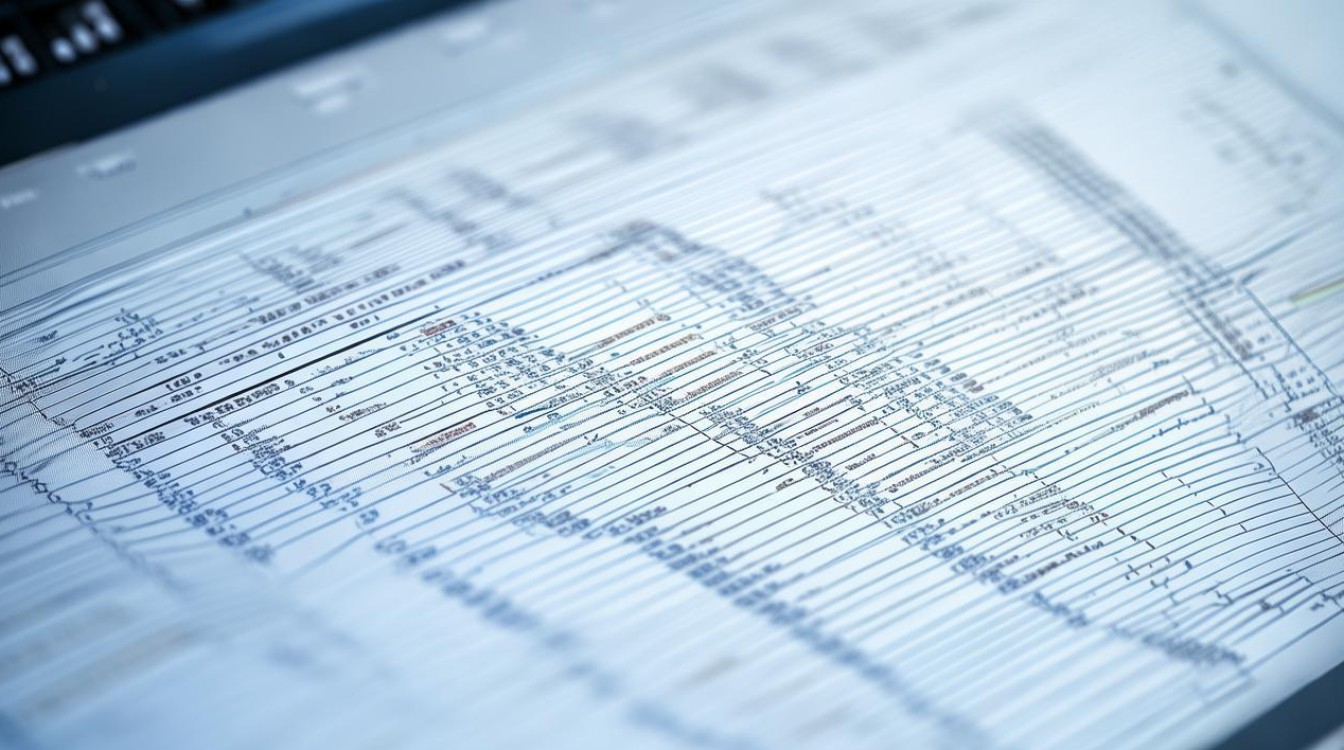
这种组合的优势在于,它可以突破VLOOKUP和HLOOKUP函数只能从左至右或从上至下查找的限制,无论查找值在数据表的哪一列或哪一行,都能准确找到并返回对应的值。
高级匹配技巧与应用场景
多条件匹配
在实际工作中,常常会遇到需要根据多个条件进行匹配的情况,在销售数据表中,我们不仅要根据产品名称查找销量,还要同时考虑销售地区,这时,可以使用数组公式结合INDEX、MATCH和IF函数来实现多条件匹配。
假设销售数据表A列为产品名称,B列为销售地区,C列为销量,我们现在要根据产品名称和销售地区查找销量,在E1单元格输入产品名称,F1单元格输入销售地区,在G1单元格输入数组公式:=INDEX(C:C, MATCH(E1&F1, A:A&B:B, 0)),这里通过将产品名称和销售地区连接起来作为一个复合条件进行查找,但需要注意的是,输入完公式后要按下Ctrl + Shift + Enter组合键,将其转换为数组公式,才能正确计算出结果。
模糊匹配
除了精确匹配,有时我们还需要进行模糊匹配,在客户信息表中,我们只知道客户姓名的部分字符,想要查找所有符合条件的客户记录,这时,可以使用VLOOKUP函数的近似匹配功能,但要注意数据必须按照升序排列。
假设客户姓名在A列,相关信息在B列,我们在E1单元格输入要查找的客户姓名部分字符,在F1单元格输入公式:=VLOOKUP(E1, A:B, 2, TRUE),VLOOKUP函数会在A列中查找最接近E1中值且不小于它的值,并返回对应的B列值,这种模糊匹配方式有一定的局限性,需要确保数据的顺序和查找条件的合理性。
动态匹配范围
当数据表的行数或列数可能会发生变化时,使用固定的数据区域进行匹配可能会出现错误,这时,可以使用动态命名范围或INDIRECT函数来创建动态的匹配范围。
我们有一个不断更新的销售数据表,A列为日期,B列为销量,我们可以先定义一个动态命名范围,如将B列命名为“销量数据”,其引用范围为:=OFFSET(B$1, 0, 0, COUNTA(B:B), 1),这个公式会根据B列中实际有数据的行数动态调整引用范围,在其他位置使用VLOOKUP函数进行匹配时,将数据表区域指定为这个动态命名范围,如=VLOOKUP(E1, 销量数据, 2, FALSE),这样无论B列中增加或减少了多少行数据,VLOOKUP函数都能始终正确查找。
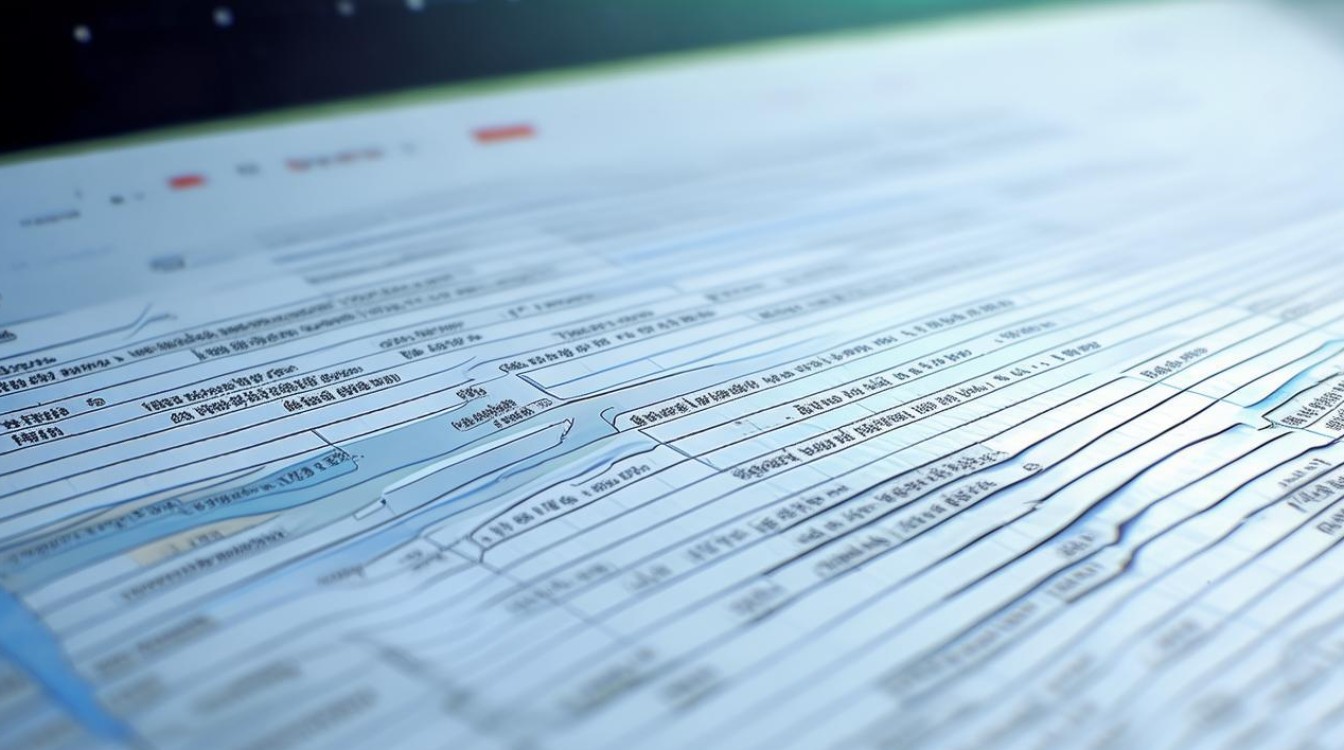
匹配过程中的常见问题与解决方法
#N/A错误
在进行匹配时,如果出现#N/A错误,通常表示没有找到匹配的值,这可能是由于查找值不在数据表中,或者数据表中存在空白单元格等原因导致的,对于VLOOKUP函数,可以检查lookup_value是否正确,以及table_array中是否包含要查找的值;对于INDEX和MATCH函数组合,要检查MATCH函数是否能正确找到匹配的行或列,可以使用IFERROR函数对匹配结果进行容错处理,=IFERROR(VLOOKUP(E1, A:C, 2, FALSE), "未找到"),当出现#N/A错误时,会显示“未找到”提示信息。
匹配结果不正确
如果匹配结果不正确,可能是由于数据类型不匹配、数据排序问题或者公式参数设置错误等原因引起的,查找值是文本类型,而数据表中对应的值是数值类型,就会导致匹配失败,可以使用TYPE函数检查数据类型,并进行相应的转换,对于VLOOKUP函数的近似匹配,要确保数据按照升序排列,否则可能会出现错误的匹配结果,仔细检查公式中的各个参数,确保它们引用了正确的数据区域和列号等。
FAQs
问题1:VLOOKUP函数可以查找右边列的数据吗?
答:VLOOKUP函数本身只能从左至右查找数据,不能直接查找右边列的数据,但可以通过一些间接的方法来实现类似的效果,先将需要查找的数据区域进行复制或重新排列,使其符合VLOOKUP函数的查找方向要求,或者使用INDEX和MATCH函数组合来突破这种限制,实现从任意列查找数据的功能。
问题2:如何在大量数据中提高匹配速度?
答:在大量数据中进行匹配时,可以采取以下几种方法来提高速度,一是确保数据表的结构和格式规范,避免不必要的空行或空列,减少数据的复杂性,二是合理使用索引和排序,对经常需要进行匹配的列建立索引,或者按照一定的顺序对数据进行排序,以便更快地定位到要查找的数据,三是尽量使用高效的匹配函数和公式,如INDEX和MATCH函数组合通常比VLOOKUP函数在处理复杂匹配情况时更高效,还可以考虑将数据拆分到多个工作表或文件中,分别进行处理,然后再汇归纳果,以减少单次匹配的数据量
版权声明:本文由 数字独教育 发布,如需转载请注明出处。













 冀ICP备2021017634号-12
冀ICP备2021017634号-12
 冀公网安备13062802000114号
冀公网安备13062802000114号